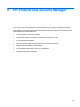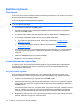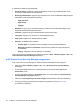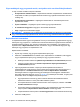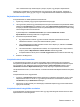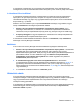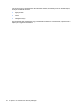HP ProtectTools User Guide - Windows XP, Windows Vista, Windows 7
A Jelszókezelő a webhelyekre és programokba való bejelentkezések során használt jelszavak
erősségének azonnali és automatikus elemzésével könnyedén nyomon követi és javítja a biztonságot.
A Jelszókezelő ikon beállításai
A Jelszókezelő megkísérli azonosítani a webhelyekhez és programokhoz tartozó bejelentkezési
képernyőket. Ha olyan képernyőt észlel, amelyhez Ön még nem hozott létre bejelentkezést, a
Jelszókezelő felszólítja, hogy adjon meg egy bejelentkezést a képernyőhöz. Ehhez a Jelszókezelő
ikonja mellett egy + jel látható.
Kattintson az ikonon található nyílra, majd az Ikonbeállítások lehetőségre, hogy beállítsa, hogyan
kezelje a Jelszókezelő a lehetséges bejelentkezési oldalakat.
●
Szólítson fel bejelentkezések hozzáadására a bejelentkezési képernyőkhöz: erre a
lehetőségre akkor kattintson, ha szeretné, ha a Jelszókezelő bejelentkezés hozzáadására
szólítaná fel, ha olyan bejelentkezési képernyő jelenik meg, amelyhez még nincs beállítva egy.
●
A képernyő kihagyása: a négyzet bejelölésével a Jelszókezelő nem szólítja fel bejelentkezés
hozzáadására ehhez a bejelentkezési képernyőhöz.
A Jelszókezelő további beállításainak eléréséhez kattintson a Jelszókezelő, majd a Beállítások
lehetőségre a Security Manager műszerfalán.
Beállítások
A HP ProtectTools Security Managert különböző beállítások segítségével szabhatja testre:
1. Szólítson fel bejelentkezések hozzáadására a bejelentkezési képernyőkhöz: a Jelszókezelő
pluszjellel jelölt ikonja minden alkalommal megjelenik, amikor webhely vagy program
bejelentkezési képernyőjét észleli. Ezzel jelzi, hogy az adott képernyőhöz történő bejelentkezés a
jelszóvédőhöz adható. A funkció letiltásához vegye ki a Szólítson fel bejelentkezések
hozzáadására a bejelentkezési képernyőkhöz elem melletti négyzetben lévő jelölést az
Ikonbeállítások párbeszédpanelen.
2. A Jelszókezelő megnyitása a ctrl+alt+H billentyűkombinációval: a Jelszókezelő
gyorshivatkozások menüjét megnyitó alapértelmezett gyorsbillentyű-kombináció a ctrl+alt+H. A
gyorsbillentyű-kombináció módosításához kattintson erre a pontra, majd adjon meg egy új
billentyűkombinációt. A kombinációk az alábbiak lehetnek: ctrl, alt vagy shift, illetve bármelyik betű-
vagy számbillentyű.
3. A módosítások mentéséhez kattintson az Alkalmaz gombra.
Hitelesítési adatok
A Security Manager hitelesítési adatainak használata arra szolgál, hogy igazolja a felhasználó
személyazonosságát. A számítógép rendszergazdája állítja be, hogy a Windows-fiókjába, webhelyekre
vagy programokba történő bejelentkezések során mely hitelesítési adatokra van szükség a
személyazonosság igazolásához.
A rendelkezésre álló hitelesítési adatok a számítógépbe épített vagy hozzá csatlakoztatott biztonsági
eszközöktől függnek. Minden támogatott hitelesítési adattal be lehet lépni a Saját azonosító,
hitelesítési adatok csoportba.
Általános feladatok 31